Evrak Ekle. Kurum İçi Giden Evrak Ekleme. Kırmızı renker; doldurulması zorunlu alanları ifade etmektedir. İleri Geri tarihli işlem yapılamamaktadır.
|
|
|
- Şebnem Karagöz
- 8 yıl önce
- İzleme sayısı:
Transkript
1 Evrak Ekle Kurum İçi Giden Evrak Ekleme Kırmızı renker; doldurulması zorunlu alanları ifade etmektedir. İleri Geri tarihli işlem yapılamamaktadır. İçyazı No sistem tarafından otomatik verilmekte, müdahale edilememektedir. Kullanıcıyı ilgilendiren alanlar kırmızı satırlardır.
2 Evrak Kayıt Bilgileri Evrakın Gittiği Yer alanında Kendi Birimim / Kurum İçi seçeneği gelmektedir. Kurum İçi seçildiğinde: Gönderilen Makam alanına yazının yazılacağı birim SAĞ taraftan seçilmektedir. Birim 1 den fazla seçildiğinde DAĞITIM olarak gönderilmektedir.
3 Unvan alanına seçilen birimin 1. Derece sorumlu personelin Ünvanı gelmektedir. SOL alt köşede Kişiye Dağıtım mevcuttur. yapılabilmektedir. SAĞ taraftaki buton ile kişilere dağıtım Birim seçilebilir ya da Seçimi Kaldır ( en üst satırda ) seçeneği ile tüm birimlerde arama yapılabilmektedir. Birim seçilirken Başlıklar seçilmemelidir. Yani Fakülte seçilmemeli, altındaki ilgili Fakülte seçilmelidir. Başlık olan Fakülte seçildiğinde, Kaydet aşaması sırasında içi boş şeklinde hata mesajı gelmektedir. Unvanı alanı seçilerek seçili unvandaki personele dağıtım yapılabilmektedir. Gönderim Amacı Gereği / Bilgi olarak seçilmektedir. Çıktıda Dağıtılan Yerleri Gösterme seçeneği ile yazının gönderimi sırasında Dağıtım gizlenmektedir. ( Örneğin Jüri üyeliği yazıları )
4 Kullanıcılar seçildikten sonra SOL alt köşedeki Şablonlar ile grup oluşturulabilmektedir. Şablon Olarak Kaydet seçeneği ile verilen isimde şablon kaydedilmekte ve daha sonraki benzer yazışmalarda aynı şablon kullanılmaktadır. Dağıtım sırasında Şablonlar kısmında kaydedilen şablonlar listelenmekte, seçilen şablon Dağıtım alanına eklenmektedir. Şablonlar 2 şekilde dağıtım alanına eklenmektedir. seçeneği ile listedeki şablon seçilerek Seçilen Şablonu Yükle tıklandığında şablonun içeriğindeki Birim/Kullanıcılar açık olarak Dağıtım alanına eklenmektedir.
5 Şablonlar kutucuğu ile şablon seçildiğinde, Dağıtım listesine şablon ismi ile kapalı olarak eklenmekte ve SAĞ tarafta yer alan kutucuk ile şablon içeriği görüntülenebilmektedir. Şablon-Ecz.Fak. ismi ile oluşturulan ve Dağıtım a eklenen şablonun içeriği görüntülenmektedir.
6 SAĞ alt köşedeki işareti ile Dağıtım bilgileri kaydedilmektedir. Dosya Kodu seçilirken en alt kırılıma kadar inilmelidir. Tüm + olanlar açılmalı, en alt kırılıma kadar inilmelidir. Bu kodlar YÖK e göre listelenmektedir ve Kod bazında saklama süreleri hesaplanmaktadır. Konu ne ile ilgili ise manuel olarak da yazılabilmektedir. Evrak İçerik Bilgileri 2 seçenek ile İLGİ girilir. o birimde var olan ilgili evraklar listelenmektedir. Listeleme default olarak 1 aylık gelmektedir. SAĞ köşedeki seçenekler ile 7 Gün 1 Ay 3 Ay 6 Ay 1 Yıl Tümü listelenebilmektedir. Listeden ilgi yazı / yazılar seçilmektedir.
7 seçeneği ile ilgi manuel olarak ilgi girilmektedir. Girilen ilgiler sistem tarafından a-) b-) c-) şeklinde otomatik olarak sıralanmaktadır. Ek alanına yazının Ek alanında yer alması istenilen ifadeler yazılmaktadır.
8 Varsa Gizlilik Durumu belirlenmektedir. Varsa Aciliyet Durumu belirlenmaktedir.
9 Şablon Ön İzleme ile yazı kontrol edilmelidir. Geçici Kaydet ile yazıldığı kadarı ile kaydedilmekte, numara alınmamaktadır Herhangi bir yere yanlışlıkla tıklandığında yazı kaybolmaktadır. Bu nedenle Geçici Kaydet seçeneği ile yazı kaydedilmelidir. Yazıda kırmızı alanlar tamamlandığında seçeneği ile kaydedilmektedir. Yazı imzalandıktan sonra sistem üzerinde otomatik olarak numaralandırılmaktadır. Bu aşamadan sonra İPTAL edilememekte, ancak Sistem Yöneticisi tarafından alınan numara o yazıya ait olarak PASİF yapılabilmektedir. Yani Pasif edilse de yazıya verilen numara boşa çıkmamaktadır.
10 Geçici Kaydet ya da Kaydet ile kaydedilen yazılar Kısayollarım penceresinde Geçici Oluşturduğum Evrak segmesi tıklanarak listelenmekte, listeden seçilen yazılar üzerinde işlemler tamamlanarak imzaya sunulmaktadır.
11 Paraf ve İmza Bilgileri Paraflayacak Kullanıcılar pencerenin içinde çift tık ya da SAĞ taraftaki seç butonuna basılarak seçilmektedir. Hangi birimde iseniz o birimdeki kişiler listelenmektedir. Sistemde 5 parafçı tanımlıdır. 1.parafçı yazıyı yazan kişidir. 4 parafçı daha seçilmektedir. Seçim sonrasında OKLAR ile parafçı sıralaması değiştirilebilmektedir. Beni Ekle işaretlendiğinde yazı numara aldıktan sonra yazan kişiye gelmekte, yazan kişi parafladıktan sonra diğer parafçılara gitmektedir. Beni Ekle seçilmez ise sistem yazan kişinin adına otomatik olarak paraflayıp 2.parafçıya direk göndermektedir. Sonra sıra ile ve 5. Parafçıya yazı gitmektedir. Amirimi Ekle işaretlendiğinde birim amiri otomatik olarak listeye eklenmektedir. Ayrıca hiç parafçı eklenmeyebilir de En üstte yer alan 2. Parafçıdır. Birim dışındaki bir kişi de parafçı olarak seçilebilmektedir. Arama Kriteri ile o kişi bulunup seçilebilmektedir.
12 Parafçı seçiminde, yazıyı yazan kişinin birimi ve o birimdeki kullanıcılar listelenmektedir. Birim dışından parafçı seçilebilmesi için Arama Kriterleri nde Seçimi Kaldır tıklanmalıdır.
13 SAĞ taraftaki Seçilenleri Kullan segmesi tıklanarak en alt pencerede seçilen kullanıcıların yazıda Paraflayacak Kullanıcılar listesine eklenmesi sağlanmaktadır. ekranın SAĞ alt köşesindeki Kaydet işareti ile Parafçı Grubu oluşturulabilmekte ve diğer yazışmalarda bu grup kullanılabilmektedir.
14 Oluşturulan gruplara işareti tıklanarak Kullanıcı Gruplarım seçilerek ulaşılmakta, grubun SOL başındaki OK tıklanarak grup güncelleme / silme yapılabilmektedir.
15 İmzalayacak Kullanıcılar penceresinde çift tıklandığında o birimde E-imza yetkisi olan kullanıcılar listelenmektedir. En fazla 3 imzalayacak kullanıcı seçilmektedir. Ekranın SAĞ alt köşesindeki Kaydet seçeneği ile yine aynı şekilde kullanıcı grubu oluşturulabilmektedir.
16 SAĞ taraftaki Seçilenleri Kullan segmesi tıklanarak en alt pencerede seçilen kullanıcıların yazıda İmzalayacak Kullanıcılar listesine eklenmesi sağlanmaktadır. Şablon seçeneği ile İmza Kırılımları seçilmektedir. Kimin Adına alanı zorunlu değildir.
17 İçerik Kısmının Hazırlanması Ekranın SOL tarafına İçerik Word formatında yazılmaktadır. İçerik yazılırken Satır Başı verilmemekte, sistem tarafından otomatik olarak atılmaktadır. Her ENTER tuşu sistem tarafından otomatik olarak Satır Başı olarak değerlendirilmektedir.
18
19 İçerik kısmının SAĞ alt köşesindeki seçenekler ile kullanıcının bilgisayarında hazırlanan Word dosyasındaki metin + tablo bilgileri İçerik kısmına HTML formatında kaydedilmekte ya da Şablon oluşturulabilmektedir. Eğer yazının içeriğinde tablo mevcut ise hem metin kısmı hem de tablo bilgisi Word dosyasında hazırlanmalıdır. Bu hazırlanan Word dosyası yazının İçerik kısmına seçeneği 1 kez tıklandıktan sonra aynı yerde görüntülenen seçeneği ile resim olarak HTML formatında yapıştırılmaktadır. Resim olarak yapıştırıldığından hazırlanan Word dosyasında içeriğinin Satır Başı formatının kullanıcı tarafından düzenlenmesi gerekmektedir. seçildikten sonra İçerik alanına çift tıklanarak açılan Word dosyasına İçerik + Tablo hazırlanarak Farklı Kaydet ile kullanıcı bilgisayarında kaydedilmekte, gerek bu yeni kaydedilen Word dosyası gerek ise kullanıcı bilgisayarındaki başka bir Word dosyası kısmına HTML formatında aktarılmaktadır. seçeneği ile İçerik Pencerenin içine Word formatında Metin ve Tablo hazırlanmakta ve kaydedildikten sonra ekranın SAĞ alt köşesindeki işareti ile İçerik kısmına HTML formatında aktarılmaktadır.
20 Eğer İçerik ve Tablo üzerinde değişiklik yapılması gerekiyor ise yüklenen Word dosyasında değişiklik yapılmalı ve İçerik alanına yeniden yüklenmelidir. İçerik kısmının SAĞ alt köşesindeki işareti ile mevcut şablonlar listelenmekte, listeden istenilen şablon SOL taraftaki işareti ile seçilerek İçerik alanına yüklenmesi sağlanmaktadır. İmza Altı Açıklama Kısmının Hazırlanması İçerik alanı ile aynı özellikleri taşımaktadır. Örneğin aşağıda sunulan tablo Word dosyasında hazırlanmış ve bu kısma HTML olarak aktarılmıştır.
21
22 Ekler Kısmının Hazırlanması CD / Bayrak / Pafta ekleri evrakın arkasına konulamamaktadır. Bunların haricindekiler 4 şekilde eklenmektedir. Sistemdeki Evrak Seç ve Ekle Tara ve Ekle Manuel Ek
23 Manuel EK de EK ler manuel olarak yazılır. 1 adet yazıcı, 5 adet kartuş Tara ve Ekle SOL alt köşedeki Tara ve Ekle tıklandığında açılan pencerede Kaynak alanına tarayıcının isminin gelmesi gerekmektedir. Web TWAIN özelliği yoksa tarayıcı kaynakta görünmemekte ve ekranın altında yüklenmesi için onay mesajı görüntülenmektedir. Bu özelliğin yüklü olması gerekmektedir. Kaynak kısmında tarayıcı gelmiyorsa dosya taranıp Seç ve Ekle seçeneği ile yazıya eklenebilmektedir. Kaynak dan taranıp Kaydet denildiğinde tarayıcıdan EK olarak alınmaktadır.
24 Seç ve Ekle Seç kutucuğu tıklanarak kullanıcı bilgisayarındaki dosya yazıya EK olarak yüklenmektedir. Yüklenen dosya aynı yerde EK den kaldırılabilmektedir.
25 Dağıtım olduğunda, EK ler dağıtıma göre özelleştirilebilmektedir. Dağıtımdaki Birim / Kişi seçilerek Eklerin Tamamı / Kısmi olarak alıcılara gönderilebilmekte ya da bazılarına hiç EK gönderilmemektedir. Özelleştirmek için tıklandığında açılan penceredeki EK ler soldan sağa doğru ilerleyerek kullanıcı bazında özelleştirilmektedir. Yazıdaki PDF ekleri Kısmi olarak eklenebilmektedir. Kaydet&Kapat seçeneği ile EK ler kaydedilmektedir. SOL alt köşedeki Islak İmza ile Onaya Sun ya da E-İmza ile Onaya Sun seçilmeden önce mutlaka Şablon Ön İzleme ile kontrol edilmeli ve en sonunda Kaydet seçilerek numara alınmalıdır. Onay tuşlarının herhangi birine basıldıktan sonra Paraf alanı dolmaktadır. Yapılacak işlemin üzerine gelip 1 kez tıklandıktan sonra Paraf renkli olarak görevlere düşmektedir.
26
27 Elektronik İmza ile onaya sunulan yazıların imza işleminde, Logo nun gelmesi gerekmektedir. Eğer Logo gelmiyorsa Java ile ilgili sorun var demektir. İmzala ( YEŞİL renk ) seçildiğinde imzalayacak kişinin Ad/Soyad alanının da doğru olması gerekmektedir. Hem Logo hem de Ad/Soyad alanında sorun yok ise o zaman PIN Kodu girilerek E- İmza ile imzalanılmaktadır. PIN Kodu bir kez girildikten sonra tarayıcı kapatılmadığı sürece 50 kez sorulmamaktadır. İmzalanan yazı hangi birimlere gönderilmiş ise o birimlere otomatik olarak gitmektedir. Ön İzleme ile İmza / Tarih / Sayı alanları görülebilmektedir. E-imza ile imzalanan yazıların sayı alanında E harfi görülmektedir. Örneğin E-49 gibi. Reddeden kişi evrak üzerinde değişiklik yapabilmektedir. Hiç değişiklik yapılmadan da evrak İPTAL edilebilmektedir. Reddeden kişi değişiklik yapsın ya da yapmasın Yazan Kullanıcıya Gönder butonuna basılmalıdır. tuşuna basıldıktan sonra gelen ekranda tuşuna mutlaka basılmalıdır.
28 Yazan Kullanıcıya Gönder seçildikten sonra yazan kişiye İPTAL işlemi ile ilgili mesaj gelmektedir. Reddeden kişinin Açıklama alanına yazdığı ifade mesajın en alt satırında görüntülenmektedir. Hem yazıyı yazan kişiye hem de diğer parafçılara yazının İPTAL edildiğini belirten mesaj gitmektedir. Yazıyı yazan kişi SARI Mavi mesajın SOL tarafındaki farkları görebilmektedir. işaretine tıklayarak 2 evrak arasındaki Reddeden kişi eğer değişiklik yapmış ise; yazıdan ÇIKAN kısım KIRMIZI, yazıya GİREN kısım MAVİ olarak görülmektedir.
EBYS Eğitimi. Sisteme erişim adresi: http://ebys.trakya.edu.tr/
 EBYS Eğitimi Sisteme erişim adresi: http://ebys.trakya.edu.tr/ Sistem Java üzerinden çalışmaktadır. Eylül 2015 itibari ile Chrome / Java destek vermeyi kestiğinden Chrome ile çalışmamaktadır. 1 den fazla
EBYS Eğitimi Sisteme erişim adresi: http://ebys.trakya.edu.tr/ Sistem Java üzerinden çalışmaktadır. Eylül 2015 itibari ile Chrome / Java destek vermeyi kestiğinden Chrome ile çalışmamaktadır. 1 den fazla
DOKÜMAN YÖNETİM SİSTEMİ KULLANIMI GELEN EVRAK
 DOKÜMAN YÖNETİM SİSTEMİ KULLANIMI GELEN EVRAK 1. DYS (Doküman Yönetim Sistemi) nin kullanımı için 3. parti bir programa ihtiyaç yoktur. Tamamen WEB tabanlı çalışmaktadır. 2. Sisteme http://dys.akdeniz.edu.tr
DOKÜMAN YÖNETİM SİSTEMİ KULLANIMI GELEN EVRAK 1. DYS (Doküman Yönetim Sistemi) nin kullanımı için 3. parti bir programa ihtiyaç yoktur. Tamamen WEB tabanlı çalışmaktadır. 2. Sisteme http://dys.akdeniz.edu.tr
Şekil 1. Sistem Açılış Sayfası
 Sistemin Kullanım Amacı E-Tedarik, Türkiye Petrolleri nin doğrudan alım süreci sırasında firmalardan teklif alma kısmının elektronik ortama aktarılması amacıyla oluşturulmuş bir web tabanlı sistemdir.
Sistemin Kullanım Amacı E-Tedarik, Türkiye Petrolleri nin doğrudan alım süreci sırasında firmalardan teklif alma kısmının elektronik ortama aktarılması amacıyla oluşturulmuş bir web tabanlı sistemdir.
EPKAS (ELEKTRONİK PROJE KONTROL ARŞİVLEME SİSTEMİ) WEB KULLANIM KILAVUZU
 EPKAS (ELEKTRONİK PROJE KONTROL ARŞİVLEME SİSTEMİ) WEB KULLANIM KILAVUZU Elektronik Proje Kontrol Arşivleme Sistemi, Belediye hizmetleri içerisinde yer alan Yapı Ruhsatı Verilmesi, Tadilatının Yapılması
EPKAS (ELEKTRONİK PROJE KONTROL ARŞİVLEME SİSTEMİ) WEB KULLANIM KILAVUZU Elektronik Proje Kontrol Arşivleme Sistemi, Belediye hizmetleri içerisinde yer alan Yapı Ruhsatı Verilmesi, Tadilatının Yapılması
YATIRIM FONU ALIM SATIM İŞLEMLERİ KULLANICI KILAVUZU
 YATIRIM FONU ALIM SATIM İŞLEMLERİ KULLANICI KILAVUZU İÇERİK A. YATIRIM FONLARI ALIM SATIM İŞLEMLERİ KILAVUZU... 3 B. YATIRIM FONU ALIM/SATIM YETKİ TANIMLAMA GİRİŞ VE SİLME... 3 C. YATIRIM FONU ALIM/SATIM
YATIRIM FONU ALIM SATIM İŞLEMLERİ KULLANICI KILAVUZU İÇERİK A. YATIRIM FONLARI ALIM SATIM İŞLEMLERİ KILAVUZU... 3 B. YATIRIM FONU ALIM/SATIM YETKİ TANIMLAMA GİRİŞ VE SİLME... 3 C. YATIRIM FONU ALIM/SATIM
Digifresh Kullanım Kılavuzu
 DigiFresh programını çalıştırmadan önce bilgisayarınıza Net Framework kütüphanesinin yüklü olması gerekmektedir. Aşağıdaki linkten indirelebilir. http://www.microsoft.com/tr-tr/download/confirmation.aspx?id=17851
DigiFresh programını çalıştırmadan önce bilgisayarınıza Net Framework kütüphanesinin yüklü olması gerekmektedir. Aşağıdaki linkten indirelebilir. http://www.microsoft.com/tr-tr/download/confirmation.aspx?id=17851
ACENTE PORTAL QUICKRES/TROYA ACENTE BAŞVURU KILAVUZU
 ACENTE PORTAL QUICKRES/TROYA ACENTE BAŞVURU KILAVUZU İÇERİK ACENTE PORTAL HAKKINDA GENEL BİLGİ... 3 QUİCKRES/TROYA ACENTESİNİN THY ACENTA PORTALINA BAŞVURU SÜRECİ... 4 BAŞVURU TAKİP NO HATIRLATMA... 19
ACENTE PORTAL QUICKRES/TROYA ACENTE BAŞVURU KILAVUZU İÇERİK ACENTE PORTAL HAKKINDA GENEL BİLGİ... 3 QUİCKRES/TROYA ACENTESİNİN THY ACENTA PORTALINA BAŞVURU SÜRECİ... 4 BAŞVURU TAKİP NO HATIRLATMA... 19
KolayOfis Başlangıç Rehberi Kısa Mesaj Yönetimi
 1 İçindekiler KolayOfis e Hoş Geldiniz Sözleşme İmza İşleminin Tamamlanması Kullanıcı Bilgilerinin Hazırlanması Destek Hizmeti Kısa Mesaj Yönetimi Duruşma, Ara Karar ve İş Planı Bilgilendirmesi Duruşma,
1 İçindekiler KolayOfis e Hoş Geldiniz Sözleşme İmza İşleminin Tamamlanması Kullanıcı Bilgilerinin Hazırlanması Destek Hizmeti Kısa Mesaj Yönetimi Duruşma, Ara Karar ve İş Planı Bilgilendirmesi Duruşma,
AĞ ÜZERİNDEN YAZICI ve TARAYICI TANIMLAMA KLAVUZU
 AĞ ÜZERİNDEN YAZICI ve TARAYICI TANIMLAMA KLAVUZU A-) DİKKAT EDİLECEK HUSUSLAR: 1-) Cihazınızın panelinden Sistem Yöneticisi menüsünden ağ ayarlarınızın yapılandırılmış olması gerekmektedir. Kurulumu yapan
AĞ ÜZERİNDEN YAZICI ve TARAYICI TANIMLAMA KLAVUZU A-) DİKKAT EDİLECEK HUSUSLAR: 1-) Cihazınızın panelinden Sistem Yöneticisi menüsünden ağ ayarlarınızın yapılandırılmış olması gerekmektedir. Kurulumu yapan
1.1 HKMOBĐS PROJESĐNE GĐRĐŞ
 GĐRĐŞ 1.1 HKMOBĐS PROJESĐNE GĐRĐŞ Đnternet tarayıcınızdan http://www.hkmo.org.tr/ adresine girdikten sonra sayfanın sağ üst kısmında yer alan ÜYE GĐRĐŞĐ bağlantısına tıklayarak Harita ve Kadastro Mühendisleri
GĐRĐŞ 1.1 HKMOBĐS PROJESĐNE GĐRĐŞ Đnternet tarayıcınızdan http://www.hkmo.org.tr/ adresine girdikten sonra sayfanın sağ üst kısmında yer alan ÜYE GĐRĐŞĐ bağlantısına tıklayarak Harita ve Kadastro Mühendisleri
BQTEK SMS Asistan. Kullanım Kılavuzu. Doküman Versiyon: 1.0 09.05.2016 BQTEK
 Kullanım Kılavuzu Doküman Versiyon: 1.0 09.05.2016 BQTEK İçindekiler İçindekiler... 2 Genel Bilgi... 3 Uygulamanın İndirilmesi... 3 iphone için... 3 Android için... 3 Windows ve Mac için... 3 Uygulamanın
Kullanım Kılavuzu Doküman Versiyon: 1.0 09.05.2016 BQTEK İçindekiler İçindekiler... 2 Genel Bilgi... 3 Uygulamanın İndirilmesi... 3 iphone için... 3 Android için... 3 Windows ve Mac için... 3 Uygulamanın
DÖNER SERMAYE MALİ YÖNETİM SİSTEMİ
 TAŞINIR MODÜLÜ ENVANTER AKTARMA İŞLEMLERİ 1. ENVANTER AKTARMA İŞLEMİ İÇİN EXCEL DOSYASININ İNDİRİLMESİ VE EXCEL FORMATI Envanter aktarma işleminin gerçekleştirilebilmesi için http://www.dmisproje.muhasebat.gov.tr/download.html
TAŞINIR MODÜLÜ ENVANTER AKTARMA İŞLEMLERİ 1. ENVANTER AKTARMA İŞLEMİ İÇİN EXCEL DOSYASININ İNDİRİLMESİ VE EXCEL FORMATI Envanter aktarma işleminin gerçekleştirilebilmesi için http://www.dmisproje.muhasebat.gov.tr/download.html
EBYS - İZİN TALEP FORMU HAZIRLAMA (RESİMLİ ANLATIM)
 EBYS - İZİN TALEP FORMU HAZIRLAMA (RESİMLİ ANLATIM) İzin Talep Formları kullanıcıların kendi sistemleri üzerinden doldurarak iş akışını başlatmaları gereken evraklardır. Talep formu, izin talep eden ve
EBYS - İZİN TALEP FORMU HAZIRLAMA (RESİMLİ ANLATIM) İzin Talep Formları kullanıcıların kendi sistemleri üzerinden doldurarak iş akışını başlatmaları gereken evraklardır. Talep formu, izin talep eden ve
Uzem Eğitmen Girişi. Şekil 1. Sisteme girdikten sonra Şekil 2 deki ekran karşımıza çıkacak. Bu ekrandaki adımları kısaca tanıyalım.
 Uzem Eğitmen Girişi Sisteme eğitmen olarak giriş yapabilmek için http://uzem.uskudar.edu.tr adresini internet tarayıcımızın adres satırına yazdıktan sonra Şekil 1 deki ekranda ilgili alanlara kullanıcı
Uzem Eğitmen Girişi Sisteme eğitmen olarak giriş yapabilmek için http://uzem.uskudar.edu.tr adresini internet tarayıcımızın adres satırına yazdıktan sonra Şekil 1 deki ekranda ilgili alanlara kullanıcı
KATALOG TAKİP SİSTEMİ KULLANIMI
 1. Katalog Takip Sistemine Giriş KATALOG TAKİP SİSTEMİ KULLANIMI Katalog Talebi Sisteminde iş akışı aşağıdaki gibidir: Yetkili Satıcımız Bayi özelden erişeceği Katalog Takip Sistemine talep açıklamasını,
1. Katalog Takip Sistemine Giriş KATALOG TAKİP SİSTEMİ KULLANIMI Katalog Talebi Sisteminde iş akışı aşağıdaki gibidir: Yetkili Satıcımız Bayi özelden erişeceği Katalog Takip Sistemine talep açıklamasını,
VEZNE PROGRAMINDA POSTA ÜCRETİ İLE İLGİLİ YAPILAN DÜZENLEMELER (Vezne Sürüm: 4.3.0.5) 02.09.2010
 VEZNE PROGRAMINDA POSTA ÜCRETİ İLE İLGİLİ YAPILAN DÜZENLEMELER (Vezne Sürüm: 4.3.0.5) 02.09.2010 İÇİNDEKİLER 1. EK ÜCRETLERDE YAPILAN DEĞİŞİKLİKLER... 2 a. Tarife ve Kademe Ayarları (F4) Ekranında Yapılan
VEZNE PROGRAMINDA POSTA ÜCRETİ İLE İLGİLİ YAPILAN DÜZENLEMELER (Vezne Sürüm: 4.3.0.5) 02.09.2010 İÇİNDEKİLER 1. EK ÜCRETLERDE YAPILAN DEĞİŞİKLİKLER... 2 a. Tarife ve Kademe Ayarları (F4) Ekranında Yapılan
ÖĞRENME FAALĠYETĠ 7. 7. GELĠġMĠġ ÖZELLĠKLER
 ÖĞRENME FAALĠYETĠ 7 AMAÇ ÖĞRENME FAALĠYETĠ 7 Bu faaliyette verilen bilgiler ile hazırlamıģ olduğunuz belgeye uygun baģvuruları (Ġçindekiler Tablosu, Dipnot/sonnot, Ģekil tablosu, resim yazısı vb.) hatasız
ÖĞRENME FAALĠYETĠ 7 AMAÇ ÖĞRENME FAALĠYETĠ 7 Bu faaliyette verilen bilgiler ile hazırlamıģ olduğunuz belgeye uygun baģvuruları (Ġçindekiler Tablosu, Dipnot/sonnot, Ģekil tablosu, resim yazısı vb.) hatasız
Şikayet Yönetimi. 1.1 Müşteri Kartı
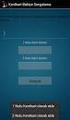 Şikayet Yönetimi Ürün Grubu Kategori Versiyon Önkoşulu [X] Fusion@6 [X] Fusion@6 Standard [X] Yeni Fonksiyon @6 Uygulama CRM Modülünün Müşteri Şikayetleri takibine yönelik bölümüdür. Bu fonksiyonlar ile,
Şikayet Yönetimi Ürün Grubu Kategori Versiyon Önkoşulu [X] Fusion@6 [X] Fusion@6 Standard [X] Yeni Fonksiyon @6 Uygulama CRM Modülünün Müşteri Şikayetleri takibine yönelik bölümüdür. Bu fonksiyonlar ile,
13 Kasım 2012. İlgili Modül/ler : Satın Alma ve Teklif Yönetimi. İlgili Versiyon/lar : ETA:SQL, ETA:V.8-SQL
 13 Kasım 2012 İlgili Versiyon/lar : ETA:SQL, ETA:V.8-SQL STOK BİLGİLERİNİ KULLANARAK TOPLU ALIM TALEP FİŞİ OLUŞTURMA Satın Alma ve Teklif Yönetimi modülü ile ihtiyaç duyulan stoklar otomatik belirlenip,
13 Kasım 2012 İlgili Versiyon/lar : ETA:SQL, ETA:V.8-SQL STOK BİLGİLERİNİ KULLANARAK TOPLU ALIM TALEP FİŞİ OLUŞTURMA Satın Alma ve Teklif Yönetimi modülü ile ihtiyaç duyulan stoklar otomatik belirlenip,
KOCAELİ İL MİLLİ EĞİTİM MÜDÜRLÜĞÜ EVRAK TAKİP SİSTEMİ
 KOCAELİ İL MİLLİ EĞİTİM MÜDÜRLÜĞÜ EVRAK TAKİP SİSTEMİ İçindekiler Tablosu... 1 KOCAELİ İL MİLLİ EĞİTİM MÜDÜRLÜĞÜ EVRAK TAKİP SİSTEMİ KULLANICI KLAVUZU(OKUL)... 3 1.ETS (Evrak Takip Sistemi )Nedir?... 3
KOCAELİ İL MİLLİ EĞİTİM MÜDÜRLÜĞÜ EVRAK TAKİP SİSTEMİ İçindekiler Tablosu... 1 KOCAELİ İL MİLLİ EĞİTİM MÜDÜRLÜĞÜ EVRAK TAKİP SİSTEMİ KULLANICI KLAVUZU(OKUL)... 3 1.ETS (Evrak Takip Sistemi )Nedir?... 3
NOTERLERİN MÜNHAL NOTERLİKLERE ATAMA VE VAZGEÇME TALEPLERİNİN VATANDAŞ PORTALI ARACILIĞI İLE ALINMASINA İLİŞKİN AYRINTILI AÇIKLAMA
 NOTERLERİN MÜNHAL NOTERLİKLERE ATAMA VE VAZGEÇME TALEPLERİNİN VATANDAŞ PORTALI ARACILIĞI İLE ALINMASINA İLİŞKİN AYRINTILI AÇIKLAMA 1. Aşama : Münhal bulunan noterliklere müracaatta bulunmak isteyen noterler,
NOTERLERİN MÜNHAL NOTERLİKLERE ATAMA VE VAZGEÇME TALEPLERİNİN VATANDAŞ PORTALI ARACILIĞI İLE ALINMASINA İLİŞKİN AYRINTILI AÇIKLAMA 1. Aşama : Münhal bulunan noterliklere müracaatta bulunmak isteyen noterler,
https://intvd.gib.gov.tr/internetvd/html/excelgondermehakkinda_tevkifatlifatura_tr.h...
 Page 1 of 7 Tevkifatlı Satış Faturası listesinin excel dosyası olarak oluşturulması için gerekli açıklamalar Oluşturulan excel dosyasının yüklenmesinde karşılaşılan sorunların çözümü (Teknik açıklamalar)
Page 1 of 7 Tevkifatlı Satış Faturası listesinin excel dosyası olarak oluşturulması için gerekli açıklamalar Oluşturulan excel dosyasının yüklenmesinde karşılaşılan sorunların çözümü (Teknik açıklamalar)
AIMCO AIMCO. Kullanım Kılavuzu. Mayıs 2016
 AIMCO AIMCO Kullanım Kılavuzu Mayıs 2016 MB Akademi Küçükbakkalköy Mah. Dudullu Cd. Brandium Rezidans R2 Blok No:23-25 No:126 Ataşehir / İSTANBUL Tel: 0216 692 01 91 Web: www.mbakademi.com.tr 2 AIMCO Mobil
AIMCO AIMCO Kullanım Kılavuzu Mayıs 2016 MB Akademi Küçükbakkalköy Mah. Dudullu Cd. Brandium Rezidans R2 Blok No:23-25 No:126 Ataşehir / İSTANBUL Tel: 0216 692 01 91 Web: www.mbakademi.com.tr 2 AIMCO Mobil
1. Mesaj Tipi ve Mesaj Fonksiyonu Bazında Bildirim Mail Adresi Tanımlama Đşlemleri
 MERKEZĐ KAYDĐ SĐSTEM KULLANICI KILAVUZU MESAJ TĐPĐ VE MESAJ FONKSĐYONU BAZINDA BĐLDĐRĐM MAIL ADRESĐ TANIMLAMA Đçindekiler Đçindekiler... 2 1. Mesaj Tipi ve Mesaj Fonksiyonu Bazında Bildirim Mail Adresi
MERKEZĐ KAYDĐ SĐSTEM KULLANICI KILAVUZU MESAJ TĐPĐ VE MESAJ FONKSĐYONU BAZINDA BĐLDĐRĐM MAIL ADRESĐ TANIMLAMA Đçindekiler Đçindekiler... 2 1. Mesaj Tipi ve Mesaj Fonksiyonu Bazında Bildirim Mail Adresi
360- ÖDENECEK VERGİ VE FONLAR HESABINA (GELİR VERGİSİ KESİNTİSİ) İLİŞKİN say2000i UYGULAMASI
 360- ÖDENECEK VERGİ VE FONLAR HESABINA (GELİR VERGİSİ KESİNTİSİ) İLİŞKİN say2000i UYGULAMASI Say2000i kapsamına bu yıl dahil olan idare muhasebe birimlerinden intikal eden sorunlardan, 360 hesabının gelir
360- ÖDENECEK VERGİ VE FONLAR HESABINA (GELİR VERGİSİ KESİNTİSİ) İLİŞKİN say2000i UYGULAMASI Say2000i kapsamına bu yıl dahil olan idare muhasebe birimlerinden intikal eden sorunlardan, 360 hesabının gelir
İçindekiler. Kısaltmalar Dizini
 1 İçindekiler 1. Sisteme Giriş... 2 2. Başvuru İşlemleri... 6 2.1 Ürün Başvuru Kriter Kodu A ise:... 7 2.2 Ürün Başvuru Kriter Kodu B ise:... 8 2.3 Ürün Başvuru Kriter Kodu C ise:... 9 2.4 Ürün Başvuru
1 İçindekiler 1. Sisteme Giriş... 2 2. Başvuru İşlemleri... 6 2.1 Ürün Başvuru Kriter Kodu A ise:... 7 2.2 Ürün Başvuru Kriter Kodu B ise:... 8 2.3 Ürün Başvuru Kriter Kodu C ise:... 9 2.4 Ürün Başvuru
K12NET Eğitim Yönetim Sistemi
 TEOG SINAVLARININ DEĞERLENDİRİLMESİ Yeni sınav sistemi TEOG, yani Temel Eğitimden Orta Öğretime Geçiş Sınavlarında öğrenciler, 6 dersten sınav olacaktır. Öğrencilere Türkçe, Matematik, T.C. İnkılap Tarihi
TEOG SINAVLARININ DEĞERLENDİRİLMESİ Yeni sınav sistemi TEOG, yani Temel Eğitimden Orta Öğretime Geçiş Sınavlarında öğrenciler, 6 dersten sınav olacaktır. Öğrencilere Türkçe, Matematik, T.C. İnkılap Tarihi
Örgün Öğrenci Sistemi Anadolu Üniversitesinde öğretim elemanlarının verdikleri
 Örgün Öğrenci Sistemi Anadolu Üniversitesinde öğretim elemanlarının verdikleri derslerle ilgili yoklama, not girişi yapabildikleri ve öğrencilerin aldıkları derslerle ilgili bilgileri görebildikleri sistemdir.
Örgün Öğrenci Sistemi Anadolu Üniversitesinde öğretim elemanlarının verdikleri derslerle ilgili yoklama, not girişi yapabildikleri ve öğrencilerin aldıkları derslerle ilgili bilgileri görebildikleri sistemdir.
TOHUMLUK VERİ YÖNETİM SİSTEMİ. KULLANIM ve YARDIM KILAVUZU
 TOHUMLUK VERİ YÖNETİM SİSTEMİ ÜRETİCİLER İÇİN KULLANIM ve YARDIM KILAVUZU Tohumluk Veri Yönetim Sisteminin Erişim (TVYS)) Kullanımı https://tohum.tarim.gov.tr https://seed.tarim.gov.tr http://www.ttsm.gov.tr/tohum
TOHUMLUK VERİ YÖNETİM SİSTEMİ ÜRETİCİLER İÇİN KULLANIM ve YARDIM KILAVUZU Tohumluk Veri Yönetim Sisteminin Erişim (TVYS)) Kullanımı https://tohum.tarim.gov.tr https://seed.tarim.gov.tr http://www.ttsm.gov.tr/tohum
Yürürlük Tarihi: 12/09/2014 - Kodu: 97298233.ED.7.2.2.1 - Rev. No/Tarihi: 00 1 / 33
 Başvuru Fişleri ekranında talep edilen işlem için başvuru oluşturulurken, (Ekle) butonuna basılır, Başvuran T.C. Kimlik bölümüne başvuran kişinin T.C. numarası yazılır butonuna basılır MERNİS de kayıtlı
Başvuru Fişleri ekranında talep edilen işlem için başvuru oluşturulurken, (Ekle) butonuna basılır, Başvuran T.C. Kimlik bölümüne başvuran kişinin T.C. numarası yazılır butonuna basılır MERNİS de kayıtlı
ONLİNE KATALOG TARAMA (YORDAM KÜTÜPHANE OTOMASYON PROGRAMI)
 ONLİNE KATALOG TARAMA (YORDAM KÜTÜPHANE OTOMASYON PROGRAMI) Toplu tarama yapmak için; sol menüden tarama yapmak istediğiniz ilgili fakülteyi seçerek Ara demeniz gerekmektedir. Zonguldak Karaelmas Üniversitesi
ONLİNE KATALOG TARAMA (YORDAM KÜTÜPHANE OTOMASYON PROGRAMI) Toplu tarama yapmak için; sol menüden tarama yapmak istediğiniz ilgili fakülteyi seçerek Ara demeniz gerekmektedir. Zonguldak Karaelmas Üniversitesi
Braille Star 40 Başvuru Kitapçığı Sürüm 4.0 Lütfen bu başvuru kitapçığıyla birlikte paketinizde bulunan kullanıcı kılavuzunu da gözden geçirin.
 Braille Star 40 Başvuru Kitapçığı Sürüm 4.0 Lütfen bu başvuru kitapçığıyla birlikte paketinizde bulunan kullanıcı kılavuzunu da gözden geçirin. Cihazın ön tarafında orta kısımda 2 adet aralık tuşu yer
Braille Star 40 Başvuru Kitapçığı Sürüm 4.0 Lütfen bu başvuru kitapçığıyla birlikte paketinizde bulunan kullanıcı kılavuzunu da gözden geçirin. Cihazın ön tarafında orta kısımda 2 adet aralık tuşu yer
İPOTEK, doğmuş veya ilerde doğması muhtemel bir borç için, bir taşınmaz malın teminat gösterilmesidir.
 İPOTEK, doğmuş veya ilerde doğması muhtemel bir borç için, bir taşınmaz malın teminat gösterilmesidir. GEREKLİ BELGELER AÇIKLAMALAR 1-)Kimlik Belgesi Taşınmaz sahibi veya yetkili temsilcilerinin Kimlik
İPOTEK, doğmuş veya ilerde doğması muhtemel bir borç için, bir taşınmaz malın teminat gösterilmesidir. GEREKLİ BELGELER AÇIKLAMALAR 1-)Kimlik Belgesi Taşınmaz sahibi veya yetkili temsilcilerinin Kimlik
WEB SAP (ORION) STAJ BAŞVURU KULLANICI DÖKÜMANTASYONU. Süheyla GÜVEN
 WEB SAP (ORION) STAJ BAŞVURU KULLANICI DÖKÜMANTASYONU Süheyla GÜVEN İÇİNDEKİLER 1. İÇERİK 1 2. WEB VE SAP (ORION) KULLANICI YAPISI.. 2 3. 1. AŞAMA ÖĞRENCİ GİRİŞİ.3 4. 2. AŞAMA DANIŞMAN ONAYI..6 5. 3. AŞAMA
WEB SAP (ORION) STAJ BAŞVURU KULLANICI DÖKÜMANTASYONU Süheyla GÜVEN İÇİNDEKİLER 1. İÇERİK 1 2. WEB VE SAP (ORION) KULLANICI YAPISI.. 2 3. 1. AŞAMA ÖĞRENCİ GİRİŞİ.3 4. 2. AŞAMA DANIŞMAN ONAYI..6 5. 3. AŞAMA
İMZALAMA ARACI. Kullanım Kılavuzu. Nisan 2016 ANKARA. İmzalama Aracı Kullanım Kılavuzu Nisan 2016 Versiyon : 1.0 1/15
 İMZALAMA ARACI Kullanım Kılavuzu Nisan 2016 ANKARA Versiyon : 1.0 1/15 GELİR İDARESİ BAŞKANLIĞI Denetim ve Uyum Yönetimi Daire Başkanlığı (I) Versiyon : 1.0 2/15 İÇİNDEKİLER 1 Giriş... 5 2 İmzalama Aracı
İMZALAMA ARACI Kullanım Kılavuzu Nisan 2016 ANKARA Versiyon : 1.0 1/15 GELİR İDARESİ BAŞKANLIĞI Denetim ve Uyum Yönetimi Daire Başkanlığı (I) Versiyon : 1.0 2/15 İÇİNDEKİLER 1 Giriş... 5 2 İmzalama Aracı
Şekil 1.2:Programa giriş penceresi
 1. Firma Tanımlama ve Firma İşlemleri Firmanın açılması Program kurulumu bittikten sonra otomatik olarak masa üstüne SQL Standart Setup ve Standart Seri Versiyonları adında bir klasör atılır. Programda
1. Firma Tanımlama ve Firma İşlemleri Firmanın açılması Program kurulumu bittikten sonra otomatik olarak masa üstüne SQL Standart Setup ve Standart Seri Versiyonları adında bir klasör atılır. Programda
PERKON PDKS Kurulum ve hızlı başlangıç rehberi
 Oluşturma 02.11.2015 Revizyon: 02.11.2015 Rev No: 02 Yazan: Süleyman FAKİR Düzenleyen: Ferşad DELİRİ PERKON PDKS Kurulum ve hızlı başlangıç rehberi 1) PDKS Kurulumu, Lisans Onaylaması Ve Veri Tabanı Ayarları
Oluşturma 02.11.2015 Revizyon: 02.11.2015 Rev No: 02 Yazan: Süleyman FAKİR Düzenleyen: Ferşad DELİRİ PERKON PDKS Kurulum ve hızlı başlangıç rehberi 1) PDKS Kurulumu, Lisans Onaylaması Ve Veri Tabanı Ayarları
SAYIN MÜŞTERİMİZ. C:\ebyn\Beyannameler\Bilset\12345678.90\K082006.XML (buradaki 12345678.90 => Firmanın Vergi Numarasıdır.)
 SAYIN MÜŞTERİMİZ Sayfa 1 / 6 Gerek Muhasebe gerekse de İşletme Programlarında Elektronik ortamda verilmek üzere e-beyanname uygulamaları tamamlanmış olup, aşağıda bu konuyla ilgili uygulama adımları yer
SAYIN MÜŞTERİMİZ Sayfa 1 / 6 Gerek Muhasebe gerekse de İşletme Programlarında Elektronik ortamda verilmek üzere e-beyanname uygulamaları tamamlanmış olup, aşağıda bu konuyla ilgili uygulama adımları yer
Teftiş Kurulu Teftiş Modülü Kullanım Kılavuzu
 Teftiş Kurulu Teftiş Modülü Kullanım Kılavuzu TEFTİŞ PROGRAMLARI - Giriş e-içişleri ana sayfasına giriş yapıldıktan sonra, adınızın üzerine tıklayarak Teftiş Kurulu nda sahip olduğunuz yetki seçilir. Arama
Teftiş Kurulu Teftiş Modülü Kullanım Kılavuzu TEFTİŞ PROGRAMLARI - Giriş e-içişleri ana sayfasına giriş yapıldıktan sonra, adınızın üzerine tıklayarak Teftiş Kurulu nda sahip olduğunuz yetki seçilir. Arama
İŞLEM BASAMAKLARI, KARŞILAŞILABİLECEK HATALAR ve ÇÖZÜM YOLLARI
 İŞLEM BASAMAKLARI, KARŞILAŞILABİLECEK HATALAR ve ÇÖZÜM YOLLARI Yapılacak işlemleri 4 basamak halinde inceleyelim. 1. (Bilgi aktarımı) İdarenin yapması gereken bilgi güncelleme işlemleri 2. (Bilgi aktarımı)
İŞLEM BASAMAKLARI, KARŞILAŞILABİLECEK HATALAR ve ÇÖZÜM YOLLARI Yapılacak işlemleri 4 basamak halinde inceleyelim. 1. (Bilgi aktarımı) İdarenin yapması gereken bilgi güncelleme işlemleri 2. (Bilgi aktarımı)
MAKÜ YAZ OKULU YARDIM DOKÜMANI 1. Yaz Okulu Ön Hazırlık İşlemleri (Yaz Dönemi Oidb tarafından aktifleştirildikten sonra) Son aktif ders kodlarının
 MAKÜ YAZ OKULU YARDIM DOKÜMANI 1. Yaz Okulu Ön Hazırlık İşlemleri (Yaz Dönemi Oidb tarafından aktifleştirildikten sonra) Son aktif ders kodlarının bağlantıları kontrol edilir. Güz ve Bahar dönemindeki
MAKÜ YAZ OKULU YARDIM DOKÜMANI 1. Yaz Okulu Ön Hazırlık İşlemleri (Yaz Dönemi Oidb tarafından aktifleştirildikten sonra) Son aktif ders kodlarının bağlantıları kontrol edilir. Güz ve Bahar dönemindeki
ÖĞRENME FAALĠYETĠ 6 ÖĞRENME FAALĠYETĠ 6. 6. NESNE ĠġLEMLERĠ
 ÖĞRENME FAALĠYETĠ 6 AMAÇ ÖĞRENME FAALĠYETĠ 6 Bu faaliyette verilen bilgiler ile belgeye uygun nesne iģlemlerini (Ģekil, resim, grafik, metin kutusu vb.) planlı ve hatasız yapabileceksiniz. ARAġTIRMA Kelime
ÖĞRENME FAALĠYETĠ 6 AMAÇ ÖĞRENME FAALĠYETĠ 6 Bu faaliyette verilen bilgiler ile belgeye uygun nesne iģlemlerini (Ģekil, resim, grafik, metin kutusu vb.) planlı ve hatasız yapabileceksiniz. ARAġTIRMA Kelime
in Kullanımı tamamlamış gerçekleştirmiş
 in Kullanımı u doküman MasteringPhysics sitesine kayıt işlemlerini tamamlamış ve derse kayıt işlemini gerçekleştirmiş olan öğrencilere MasteringPhysics i nasıl kullanacaklarını ayrıntılı olarak açıklamaktadır.
in Kullanımı u doküman MasteringPhysics sitesine kayıt işlemlerini tamamlamış ve derse kayıt işlemini gerçekleştirmiş olan öğrencilere MasteringPhysics i nasıl kullanacaklarını ayrıntılı olarak açıklamaktadır.
T.C. KUZEYDOĞU ANADOLU KALKINMA AJANSI EVRAK KAYIT VE DOSYALAMA YÖNERGESİ. BİRİNCİ BÖLÜM Amaç, Kapsam, Dayanak ve Tanımlar
 T.C. KUZEYDOĞU ANADOLU KALKINMA AJANSI EVRAK KAYIT VE DOSYALAMA YÖNERGESİ BİRİNCİ BÖLÜM Amaç, Kapsam, Dayanak ve Tanımlar Amaç Madde 1 - Bu Yönergenin amacı, T.C. Kuzeydoğu Anadolu Kalkınma Ajansı nın
T.C. KUZEYDOĞU ANADOLU KALKINMA AJANSI EVRAK KAYIT VE DOSYALAMA YÖNERGESİ BİRİNCİ BÖLÜM Amaç, Kapsam, Dayanak ve Tanımlar Amaç Madde 1 - Bu Yönergenin amacı, T.C. Kuzeydoğu Anadolu Kalkınma Ajansı nın
Destekli Proje İşletme Prosedürü
 Destekli Proje İşletme Prosedürü Teknoloji Transfer Ofisi 2015 Yazan(lar) : Tarih : İlker KÖSE TTO Direktörü Onaylayan(lar) : Tarih : Prof. Dr. Ömer Ceran Genel Sekreter V. Prof. Dr. Sabahattin Aydın Rektör
Destekli Proje İşletme Prosedürü Teknoloji Transfer Ofisi 2015 Yazan(lar) : Tarih : İlker KÖSE TTO Direktörü Onaylayan(lar) : Tarih : Prof. Dr. Ömer Ceran Genel Sekreter V. Prof. Dr. Sabahattin Aydın Rektör
Yıllık İş İstatistikleri Sanayi ve Hizmet Soru Kağıdı Hazırlanışı
 Yıllık İş İstatistikleri Sanayi ve Hizmet Soru Kağıdı Hazırlanışı TUİK ve TÜRMOB'un işbirlikteliği sonucunda Yıllık iş istatistikleri Sanayi ve Hizmet soru kağıtlarının hazırlanması ve gönderilmesi Web
Yıllık İş İstatistikleri Sanayi ve Hizmet Soru Kağıdı Hazırlanışı TUİK ve TÜRMOB'un işbirlikteliği sonucunda Yıllık iş istatistikleri Sanayi ve Hizmet soru kağıtlarının hazırlanması ve gönderilmesi Web
T.C. İÇİŞLERİ BAKANLIĞI Nüfus ve Vatandaşlık İşleri Genel Müdürlüğü
 SAKLI NÜFUS - Kişilerin nüfus kütüklerine yazılmamaları ve doğum olaylarının kanunda ön görülen süreler içerisinde nüfusa bildirilmemesi, saklı nüfus diye tanımlanan kişilerin varlığına neden olmaktadır.
SAKLI NÜFUS - Kişilerin nüfus kütüklerine yazılmamaları ve doğum olaylarının kanunda ön görülen süreler içerisinde nüfusa bildirilmemesi, saklı nüfus diye tanımlanan kişilerin varlığına neden olmaktadır.
MİLLİ EĞİTİM BAKANLIĞI PERSONEL KİMLİK KARTLARI YÖNERGESİ
 MİLLİ EĞİTİM BAKANLIĞI PERSONEL KİMLİK KARTLARI YÖNERGESİ Amaç MADDE 1 - (1) Bu Yönergenin amacı; Millî Eğitim Bakanlığı personel kimlik kartlarıyla ilgili işlemlere ait usul ve esasları düzenlemektir.
MİLLİ EĞİTİM BAKANLIĞI PERSONEL KİMLİK KARTLARI YÖNERGESİ Amaç MADDE 1 - (1) Bu Yönergenin amacı; Millî Eğitim Bakanlığı personel kimlik kartlarıyla ilgili işlemlere ait usul ve esasları düzenlemektir.
Öğrenci Web(Öğretim Üyesi) Verdiğim Dersler Not İşlemleri Danışmanlık İşlemleri Lisansüstü İşlemleri Bologna Süreci
 Öğrenci Web(Öğretim Üyesi) -Akademik Takvim -Ders Programı (Sunulan Dersler) -Sınav Programları Verdiğim Dersler -Ders İzleme Formu (Syllabus) -Ders Öğrenci Listesi -Ders Devam Durum Girişi Not İşlemleri
Öğrenci Web(Öğretim Üyesi) -Akademik Takvim -Ders Programı (Sunulan Dersler) -Sınav Programları Verdiğim Dersler -Ders İzleme Formu (Syllabus) -Ders Öğrenci Listesi -Ders Devam Durum Girişi Not İşlemleri
M i m e d 2 0 1 0 ö ğ r e n c i p r o j e l e r i y a r ı ş m a s ı soru ve cevapları
 M i m e d 2 0 1 0 ö ğ r e n c i p r o j e l e r i y a r ı ş m a s ı soru ve cevapları S1: Erasmus kapsamında yapılan projelerle yarışamaya katılınabilir mi? C1: Erasmus kapsamında gidilen yurtdışı üniversitelerdeki
M i m e d 2 0 1 0 ö ğ r e n c i p r o j e l e r i y a r ı ş m a s ı soru ve cevapları S1: Erasmus kapsamında yapılan projelerle yarışamaya katılınabilir mi? C1: Erasmus kapsamında gidilen yurtdışı üniversitelerdeki
1 Aralık 2015. E-Beyanname Modülünde Yapılan İşlemler
 1 Aralık 2015 İlgili Versiyon/lar : ETA:SQL, ETA:V.8-SQL İlgili Modül/ler : E-Beyanname E-Beyanname Hazırlama ve Takip Modülü ETA:E-Beyanname modülü ile bir mali müşavirlik bürosunda veya bir şirkette
1 Aralık 2015 İlgili Versiyon/lar : ETA:SQL, ETA:V.8-SQL İlgili Modül/ler : E-Beyanname E-Beyanname Hazırlama ve Takip Modülü ETA:E-Beyanname modülü ile bir mali müşavirlik bürosunda veya bir şirkette
SİRKÜLER İstanbul, 01.02.2016 Sayı: 2016/01. Konu: E-DEFTER GÖRÜNTÜLEYİCİ PROGRAMI İLE SÖZ KONUSU PROGRAMA İLİŞKİN KULLANIM KILAVUZU YAYINLANMIŞTIR
 SİRKÜLER İstanbul, 01.02.2016 Sayı: 2016/01 Konu: E-DEFTER GÖRÜNTÜLEYİCİ PROGRAMI İLE SÖZ KONUSU PROGRAMA İLİŞKİN KULLANIM KILAVUZU YAYINLANMIŞTIR Gelir İdaresi Başkanlığı nın www.edefter.gov.tr internet
SİRKÜLER İstanbul, 01.02.2016 Sayı: 2016/01 Konu: E-DEFTER GÖRÜNTÜLEYİCİ PROGRAMI İLE SÖZ KONUSU PROGRAMA İLİŞKİN KULLANIM KILAVUZU YAYINLANMIŞTIR Gelir İdaresi Başkanlığı nın www.edefter.gov.tr internet
MedDATA SAĞLIK NET KURULUMU
 MedDATA SAĞLIK NET KURULUMU 1-) MedData nın sitesinden MedData SağlıkNet Sistemi exe sini indirin. 2-) Hastane kullanıcısından bölümler kısmına 4050 bölüm numaralı sağlık net bölümü eklenir. 3-) Hastane
MedDATA SAĞLIK NET KURULUMU 1-) MedData nın sitesinden MedData SağlıkNet Sistemi exe sini indirin. 2-) Hastane kullanıcısından bölümler kısmına 4050 bölüm numaralı sağlık net bölümü eklenir. 3-) Hastane
T.C. MALİYE BAKANLIĞI
 T.C. MALİYE BAKANLIĞI ELEKTRONİK BELGE YÖNETİM SİSTEMİ (EBYS) KULLANICI KILAVUZU 2014 Kasım i İçindekiler GİRİŞ SAYFASI... 1 EVRAK ANA SAYFA... 2 1.1. Birim Yetkileri... 2 1.2. Görevler... 3 1.3. Bildirimler...
T.C. MALİYE BAKANLIĞI ELEKTRONİK BELGE YÖNETİM SİSTEMİ (EBYS) KULLANICI KILAVUZU 2014 Kasım i İçindekiler GİRİŞ SAYFASI... 1 EVRAK ANA SAYFA... 2 1.1. Birim Yetkileri... 2 1.2. Görevler... 3 1.3. Bildirimler...
Eğitim No/Eğitim Adı: 14-E30-002 Tedarikçi Barkod Uygulaması
 Amaç: Tedarikçi Firmaların Barkod basabilmesi için Kullanacakları Uygulamanın Tanıtımı ve Kullanılması Eğitim İçeriği 1. Uygulamanın Teknik Özellikleri 2. Uygulamanın Çalıştırılması 3. Kullanıcı Girişi
Amaç: Tedarikçi Firmaların Barkod basabilmesi için Kullanacakları Uygulamanın Tanıtımı ve Kullanılması Eğitim İçeriği 1. Uygulamanın Teknik Özellikleri 2. Uygulamanın Çalıştırılması 3. Kullanıcı Girişi
1. Defter detaylarına ait bilgilerin, örneğin yevmiye kayıtlarının olduğu dosya 2. Bir nevi kapak sayfası diyebileceğimiz Berat dosyası
 12 Ağustos 2015 İlgili Versiyon/lar : ETA:SQL, ETA:V.8-SQL İlgili Modül/ler : E-Defter e-defter Hazırlama Uygulaması E-Defter, şekil hükümlerinden bağımsız olarak Vergi Usul Kanununa ve/veya Türk Ticaret
12 Ağustos 2015 İlgili Versiyon/lar : ETA:SQL, ETA:V.8-SQL İlgili Modül/ler : E-Defter e-defter Hazırlama Uygulaması E-Defter, şekil hükümlerinden bağımsız olarak Vergi Usul Kanununa ve/veya Türk Ticaret
ÖĞRENCİ BİLGİ EKRANI... 2 1)ZORUNLU DERSLER... 6 2)ÜST DÖNEM DERSLERİ... 8 3)BAŞARILI OLUNAN DERSLER... 8 4)SEÇMELİ DERSLER...
 ÖĞRENCİ BİLGİ EKRANI... 2 1)ZORUNLU DERSLER... 6 2)ÜST DÖNEM DERSLERİ... 8 3)BAŞARILI OLUNAN DERSLER... 8 4)SEÇMELİ DERSLER... 9 5)PROGRAM DIŞI DERSLER... 10 1 ÖĞRENCİ BİLGİ EKRANI Kayıtlanma aşamasında
ÖĞRENCİ BİLGİ EKRANI... 2 1)ZORUNLU DERSLER... 6 2)ÜST DÖNEM DERSLERİ... 8 3)BAŞARILI OLUNAN DERSLER... 8 4)SEÇMELİ DERSLER... 9 5)PROGRAM DIŞI DERSLER... 10 1 ÖĞRENCİ BİLGİ EKRANI Kayıtlanma aşamasında
VEGAWINA5 2016 VERSION
 VEGAWINA5 2016 VERSION Bundan Böyle Her Yıla Ait Hazırlanan Setup İçin Login Ekranında Version Yılı Yazacaktır Program Kurulumunda Ana Sayfa ( Boss ) Modülü Kurulumu Zorunlu Hale Getirilmiştir Hizmet\Firma\Kullanıcı
VEGAWINA5 2016 VERSION Bundan Böyle Her Yıla Ait Hazırlanan Setup İçin Login Ekranında Version Yılı Yazacaktır Program Kurulumunda Ana Sayfa ( Boss ) Modülü Kurulumu Zorunlu Hale Getirilmiştir Hizmet\Firma\Kullanıcı
İSTANBUL TEKNİK ÜNİVERSİTESİ MİMARLIK FAKÜLTESİ, MİMARLIK BÖLÜMÜ YARI ZAMANLI ÖĞRETİM ÜYELERİ BİLGİ KİTAPÇIĞI
 İSTANBUL TEKNİK ÜNİVERSİTESİ MİMARLIK FAKÜLTESİ, MİMARLIK BÖLÜMÜ YARI ZAMANLI ÖĞRETİM ÜYELERİ BİLGİ KİTAPÇIĞI Amaç Bu bilgi kitapçığının amacı İTÜ Mimarlık Fakültesi Mimarlık Bölümünde yürütmekte olduğunuz
İSTANBUL TEKNİK ÜNİVERSİTESİ MİMARLIK FAKÜLTESİ, MİMARLIK BÖLÜMÜ YARI ZAMANLI ÖĞRETİM ÜYELERİ BİLGİ KİTAPÇIĞI Amaç Bu bilgi kitapçığının amacı İTÜ Mimarlık Fakültesi Mimarlık Bölümünde yürütmekte olduğunuz
Enstitü Başvuru Sistemi Kullanım Kılavuzu
 Enstitü Başvuru Sistemi Kullanım Kılavuzu Online Enstitü Başvuru Sistemi için Kullanım Kılavuzu Online enstitü başvuru sistemi için örnek bir kayıt işlemi aşağıda gösterilmiştir. Tezli / Tezsiz Yüksek
Enstitü Başvuru Sistemi Kullanım Kılavuzu Online Enstitü Başvuru Sistemi için Kullanım Kılavuzu Online enstitü başvuru sistemi için örnek bir kayıt işlemi aşağıda gösterilmiştir. Tezli / Tezsiz Yüksek
MikroÖdeme Servis Dökümanı
 MikroÖdeme Servis Dökümanı 1 TurkcellMobilÖdeme Nedir? TurkcellMobilÖdeme 36 milyonu aşkın Turkcell kullanıcısının cep telefonlarını kullanarak, sadece bir SMS ile, pratik bir şekilde ödeme yapmasına olanak
MikroÖdeme Servis Dökümanı 1 TurkcellMobilÖdeme Nedir? TurkcellMobilÖdeme 36 milyonu aşkın Turkcell kullanıcısının cep telefonlarını kullanarak, sadece bir SMS ile, pratik bir şekilde ödeme yapmasına olanak
TEK PENCERE SİSTEMİ Dahilde İşleme İzni Memur Kılavuzu
 TEK PENCERE SİSTEMİ Dahilde İşleme İzni Memur Kılavuzu Yükümlülerce gümrük idarelerine yapılan dahilde işleme izni başvuruları, Tek Pencere Sistemi E-başvuru Uygulaması üzerinden elektronik ortamdan yapılacak
TEK PENCERE SİSTEMİ Dahilde İşleme İzni Memur Kılavuzu Yükümlülerce gümrük idarelerine yapılan dahilde işleme izni başvuruları, Tek Pencere Sistemi E-başvuru Uygulaması üzerinden elektronik ortamdan yapılacak
29 Ocak 2015 Senato Sayı : 123 YÖNERGE
 29 Ocak 2015 Senato Sayı : 123 YÖNERGE GÜMÜġHANE ÜNĠVERSĠTESĠ EĞĠTĠM KOMĠSYONU YÖNERGESĠ BĠRĠNCĠ BÖLÜM Amaç, Kapsam, Dayanak Amaç MADDE 1- (1) Bu yönergenin amacı, Eğitim Komisyonu nun yetki ve sorumluluklarına
29 Ocak 2015 Senato Sayı : 123 YÖNERGE GÜMÜġHANE ÜNĠVERSĠTESĠ EĞĠTĠM KOMĠSYONU YÖNERGESĠ BĠRĠNCĠ BÖLÜM Amaç, Kapsam, Dayanak Amaç MADDE 1- (1) Bu yönergenin amacı, Eğitim Komisyonu nun yetki ve sorumluluklarına
TEHLİKELİ ATIK BEYAN FORMU
 TEHLİKELİ ATIK BEYAN FORMU Atık Üreticileri için Kullanım Kılavuzu Çevre Yönetimi Genel Müdürlüğü Atık Yönetimi Dairesi Başkanlığı 2010-1 - Kayıt Giriş 1. http://cbs.cevreorman.gov.tr veya http://www.atikyonetimi.cevreorman.gov.tr
TEHLİKELİ ATIK BEYAN FORMU Atık Üreticileri için Kullanım Kılavuzu Çevre Yönetimi Genel Müdürlüğü Atık Yönetimi Dairesi Başkanlığı 2010-1 - Kayıt Giriş 1. http://cbs.cevreorman.gov.tr veya http://www.atikyonetimi.cevreorman.gov.tr
5510 sayılı SGK kanunu hakkında duyurular
 23/11/2008 Aylık prim ve hizmet belgesi 23 Kasım 2008 tarihli ve 27063 sayılı resmi gazete tebliğinde Aylık Prim Ve Hizmet Belgesinin güncel formatı yayınlanmıştır. Bu yönde personel paketinde de 4.0.13
23/11/2008 Aylık prim ve hizmet belgesi 23 Kasım 2008 tarihli ve 27063 sayılı resmi gazete tebliğinde Aylık Prim Ve Hizmet Belgesinin güncel formatı yayınlanmıştır. Bu yönde personel paketinde de 4.0.13
ULAKBİM Danışma Hizmetlerinde Yeni Uygulamalar: Makale İstek Sistemi ve WOS Atıf İndeksleri Yayın Sayıları Tarama Robotu
 ULAKBİM Danışma Hizmetlerinde Yeni Uygulamalar: Makale İstek Sistemi ve WOS Atıf İndeksleri Yayın Sayıları Tarama Robotu Serpil YETGİN * Öz Günümüzde daha fazla bilginin elektronik olarak elde edilmesi,
ULAKBİM Danışma Hizmetlerinde Yeni Uygulamalar: Makale İstek Sistemi ve WOS Atıf İndeksleri Yayın Sayıları Tarama Robotu Serpil YETGİN * Öz Günümüzde daha fazla bilginin elektronik olarak elde edilmesi,
Q-BIZ VIEWER KULLANIM KILAVUZU
 Q-BIZ VIEWER KULLANIM KILAVUZU 1 İçindekiler 1. Q-BIZ VIEWER NEDİR?... 3 2. Q-Biz Viewer a Giriş... 3 3. Q-Biz Viewer Ayarları... 3 3.1. Yerleşim... 4 3.1.1. Pencere Yönetimi... 4 3.1.2. Paylaş... 5 3.1.3.
Q-BIZ VIEWER KULLANIM KILAVUZU 1 İçindekiler 1. Q-BIZ VIEWER NEDİR?... 3 2. Q-Biz Viewer a Giriş... 3 3. Q-Biz Viewer Ayarları... 3 3.1. Yerleşim... 4 3.1.1. Pencere Yönetimi... 4 3.1.2. Paylaş... 5 3.1.3.
MEVITAS İŞLEMLERİ... 1 1. MEVITAS Merkezi Elektronik Veri İletim Toplama Analiz Sistemi Genel İlkeleri 1
 MEVİTAS İŞLEMLERİ İÇERİK MEVITAS İŞLEMLERİ... 1 1. MEVITAS Merkezi Elektrnik Veri İletim Tplama Analiz Sistemi Genel İlkeleri 1 2. MEVITAS YETKİLENDİRME İşlem Akışı... 2 A. MV20 MEVİTAS Yetkilendirme Giriş...
MEVİTAS İŞLEMLERİ İÇERİK MEVITAS İŞLEMLERİ... 1 1. MEVITAS Merkezi Elektrnik Veri İletim Tplama Analiz Sistemi Genel İlkeleri 1 2. MEVITAS YETKİLENDİRME İşlem Akışı... 2 A. MV20 MEVİTAS Yetkilendirme Giriş...
ENF - 102 TEMEL BİLGİSAYAR BİLİMLERİ. 2014 2015 Eğitim/Öğretim Yılı Bahar Dönemi DÖNEM SONU LAB. ÖDEV TESLİM DUYURUSU
 ENF - 102 TEMEL BİLGİSAYAR BİLİMLERİ 2014 2015 Eğitim/Öğretim Yılı Bahar Dönemi DÖNEM SONU LAB. ÖDEV TESLİM DUYURUSU İÇİNDEKİLER 1. Ön Bilgi... 1 2. Çalışmaları Kimler Teslim Edecekler?... 1 3. Çalışmalar
ENF - 102 TEMEL BİLGİSAYAR BİLİMLERİ 2014 2015 Eğitim/Öğretim Yılı Bahar Dönemi DÖNEM SONU LAB. ÖDEV TESLİM DUYURUSU İÇİNDEKİLER 1. Ön Bilgi... 1 2. Çalışmaları Kimler Teslim Edecekler?... 1 3. Çalışmalar
11. TASARIM ŞABLONU KULLANARAK SUNU HAZIRLAMAK
 BÖLÜM 10 11. TASARIM ŞABLONU KULLANARAK SUNU HAZIRLAMAK Powerpoint programında hazır bulunan bir dizi renk ve metin özelliğine sahip sunu dosyalarına Tasarım şablonu ismi verilir. Kullanıcı bu dosyaları
BÖLÜM 10 11. TASARIM ŞABLONU KULLANARAK SUNU HAZIRLAMAK Powerpoint programında hazır bulunan bir dizi renk ve metin özelliğine sahip sunu dosyalarına Tasarım şablonu ismi verilir. Kullanıcı bu dosyaları
Destekli Proje Başvuru Prosedürü
 Destekli Proje Başvuru Prosedürü Teknoloji Transfer Ofisi 2014 Yazan(lar) : Tarih : İlker KÖSE TTO Direktörü Onaylayan(lar) : Tarih : Prof. Dr. Ömer Ceran Genel Sekreter V. Prof. Dr. Sabahattin Aydın Rektör
Destekli Proje Başvuru Prosedürü Teknoloji Transfer Ofisi 2014 Yazan(lar) : Tarih : İlker KÖSE TTO Direktörü Onaylayan(lar) : Tarih : Prof. Dr. Ömer Ceran Genel Sekreter V. Prof. Dr. Sabahattin Aydın Rektör
TÜMOSAN Satış Sonrası Hizmetler Portalı Eğitim Dokümanı TÜMOSAN SATIŞ SONRASI HİZMETLER PORTALI. Eğitim Dokümanı
 TÜMOSAN SATIŞ SONRASI HİZMETLER PORTALI Eğitim Dokümanı 1 İçindekiler 1. Giriş Ve Genel Özellikler... 3 1.1. Giriş Ekranı... 3 1.2. Genel Özellikler... 5 2. İş Emirleri Menüsü... 7 2.1. İş Emirleri Ekranı...
TÜMOSAN SATIŞ SONRASI HİZMETLER PORTALI Eğitim Dokümanı 1 İçindekiler 1. Giriş Ve Genel Özellikler... 3 1.1. Giriş Ekranı... 3 1.2. Genel Özellikler... 5 2. İş Emirleri Menüsü... 7 2.1. İş Emirleri Ekranı...
5. ÖĞRENCİ DERS NOT İŞLEMLERİ
 5. ÖĞRENCİ DERS NOT İŞLEMLERİ 5.1. İNTİBAK VE MUAF İŞLEMLERİ Öğrenim gören öğrencilerin ders seçiminde kaldığı seçmeli derslerin yerine müfredatında olmayan başka bölümün zorunlu veya seçmeli derslerini
5. ÖĞRENCİ DERS NOT İŞLEMLERİ 5.1. İNTİBAK VE MUAF İŞLEMLERİ Öğrenim gören öğrencilerin ders seçiminde kaldığı seçmeli derslerin yerine müfredatında olmayan başka bölümün zorunlu veya seçmeli derslerini
DEVLET KATKI SİSTEMİ Devlet katkısı nedir? Devlet katkısı başlangıç tarihi nedir? Devlet katkısından kimler faydalanabilir?
 DEVLET KATKI SİSTEMİ Devlet katkısı nedir? Katılımcı tarafından ödenen katkı paylarının %25 i oranında devlet tarafından katılımcının emeklilik hesabına ödenen tutardır. Devlet katkısı başlangıç tarihi
DEVLET KATKI SİSTEMİ Devlet katkısı nedir? Katılımcı tarafından ödenen katkı paylarının %25 i oranında devlet tarafından katılımcının emeklilik hesabına ödenen tutardır. Devlet katkısı başlangıç tarihi
Tasarım Raporu. Grup İsmi. Yasemin ÇALIK, Fatih KAÇAK. Kısa Özet
 Tasarım Raporu Grup İsmi Yasemin ÇALIK, Fatih KAÇAK Kısa Özet Tasarım raporumuzda öncelikle amacımızı belirledik. Otomasyonumuzun ana taslağını nasıl oluşturduğumuzu ve bu süreçte neler yaptığımıza karar
Tasarım Raporu Grup İsmi Yasemin ÇALIK, Fatih KAÇAK Kısa Özet Tasarım raporumuzda öncelikle amacımızı belirledik. Otomasyonumuzun ana taslağını nasıl oluşturduğumuzu ve bu süreçte neler yaptığımıza karar
İçerik EBYS Raporlama... 2 Belge İşlemleri Raporu... 2 Birim Gelen Belge Listesi Raporu... 3 Birim Gelen Belge Sayıları Raporu... 4 Birim Giden Belge
 İçerik EBYS Raporlama... 2 Belge İşlemleri Raporu... 2 Birim Gelen Belge Listesi Raporu... 3 Birim Gelen Belge Sayıları Raporu... 4 Birim Giden Belge Listesi Raporu... 5 Birim Giden Belge Sayıları Raporu...
İçerik EBYS Raporlama... 2 Belge İşlemleri Raporu... 2 Birim Gelen Belge Listesi Raporu... 3 Birim Gelen Belge Sayıları Raporu... 4 Birim Giden Belge Listesi Raporu... 5 Birim Giden Belge Sayıları Raporu...
PROSEDÜR DOKÜMAN HAZIRLAMA VE KONTROL
 SAYFA 1 / 11 HKPR001 1. KAPSAM ve AMAÇ Bu prosedürün amacı, Xxxxxxxxxxxxxxxxxxx lığının Kalite Yönetim Sistemi nde yer alan dokümanların bir düzen içinde hazırlanmasını, onaylanmasını, güncellenmesini,
SAYFA 1 / 11 HKPR001 1. KAPSAM ve AMAÇ Bu prosedürün amacı, Xxxxxxxxxxxxxxxxxxx lığının Kalite Yönetim Sistemi nde yer alan dokümanların bir düzen içinde hazırlanmasını, onaylanmasını, güncellenmesini,
ALANYA BELEDİYE BAŞKANLIĞI İNSAN KAYNAKLARI VE EĞİTİM MÜDÜRLÜĞÜ GÖREV VE ÇALIŞMA YÖNETMELİĞİ. BİRİNCİ BÖLÜM Amaç, Kapsam, Hukuki Dayanak ve Tanımlar
 ALANYA BELEDİYE BAŞKANLIĞI İNSAN KAYNAKLARI VE EĞİTİM MÜDÜRLÜĞÜ GÖREV VE ÇALIŞMA YÖNETMELİĞİ BİRİNCİ BÖLÜM Amaç, Kapsam, Hukuki Dayanak ve Tanımlar Amaç MADDE 1 (1) Bu yönetmeliğin amacı, Alanya Belediyesi
ALANYA BELEDİYE BAŞKANLIĞI İNSAN KAYNAKLARI VE EĞİTİM MÜDÜRLÜĞÜ GÖREV VE ÇALIŞMA YÖNETMELİĞİ BİRİNCİ BÖLÜM Amaç, Kapsam, Hukuki Dayanak ve Tanımlar Amaç MADDE 1 (1) Bu yönetmeliğin amacı, Alanya Belediyesi
Bilgisayar Uygulamaları PSİ105
 Bilgisayar Uygulamaları PSİ105 Yrd.Doç.Dr. Serdar YILMAZ Kaynak: Marmara Üniversitesi Teknik Eğitim Fakültesi Bilgisayar Kursu Ders Notları, Kasım 2007 1 2 3 4 5 6 7 8 9 10 11 12 Başlat Düğmesi Bilgisayarınızı
Bilgisayar Uygulamaları PSİ105 Yrd.Doç.Dr. Serdar YILMAZ Kaynak: Marmara Üniversitesi Teknik Eğitim Fakültesi Bilgisayar Kursu Ders Notları, Kasım 2007 1 2 3 4 5 6 7 8 9 10 11 12 Başlat Düğmesi Bilgisayarınızı
Öncelikle Markamıza göstermiş olduğunuz ilgiden dolayı teşekkür ederiz.
 Sayın Prefix İş Ortağımız, Öncelikle Markamıza göstermiş olduğunuz ilgiden dolayı teşekkür ederiz. İşletmenize daha fazla kazanç sağlayabilmek, daha kaliteli ve daha süratli hizmet verebilmek için, mevcut
Sayın Prefix İş Ortağımız, Öncelikle Markamıza göstermiş olduğunuz ilgiden dolayı teşekkür ederiz. İşletmenize daha fazla kazanç sağlayabilmek, daha kaliteli ve daha süratli hizmet verebilmek için, mevcut
HUZURSOFT GÖRÜŞME TAKİP PROGRAMI
 HUZURSOFT GÖRÜŞME TAKİP PROGRAMI 1.YENİ MÜŞTERİ EKLE Müşteri bilgilerini bu bölümde gireriz. Müşterilerinizi gruplamak isterseniz sağ tarafta bulunan butona tıklayarak açılan pencere grup ekle diyerek
HUZURSOFT GÖRÜŞME TAKİP PROGRAMI 1.YENİ MÜŞTERİ EKLE Müşteri bilgilerini bu bölümde gireriz. Müşterilerinizi gruplamak isterseniz sağ tarafta bulunan butona tıklayarak açılan pencere grup ekle diyerek
İTÜ GELİŞTİRME VAKFI ÖZEL Dr. NATUK BİRKAN İLKOKULU VE ORTAOKULU. OkulNET Kullanım Kılavuzu
 İTÜ GELİŞTİRME VAKFI ÖZEL Dr. NATUK BİRKAN İLKOKULU VE ORTAOKULU OkulNET Kullanım Kılavuzu EKİM 2012 1 İçindekiler GİRİŞ...3 ANASAYFA...3 EĞİTİM...4 SINAVLAR...6 ŞUBEM...9 KİŞİSEL BİLGİLER...10 AJANDA...10
İTÜ GELİŞTİRME VAKFI ÖZEL Dr. NATUK BİRKAN İLKOKULU VE ORTAOKULU OkulNET Kullanım Kılavuzu EKİM 2012 1 İçindekiler GİRİŞ...3 ANASAYFA...3 EĞİTİM...4 SINAVLAR...6 ŞUBEM...9 KİŞİSEL BİLGİLER...10 AJANDA...10
E-OKUL TASDİKNAME GİRİŞİ
 E-OKUL TASDİKNAME GİRİŞİ Öğrencilerin tasdikname ve öğrenim belgelerinin sol alt köşesinde e-okul logosu var ise bu durumdaki öğrencilerin girişleri e-okul sisteminden alınmalıdır. tasdikname ve öğrenim
E-OKUL TASDİKNAME GİRİŞİ Öğrencilerin tasdikname ve öğrenim belgelerinin sol alt köşesinde e-okul logosu var ise bu durumdaki öğrencilerin girişleri e-okul sisteminden alınmalıdır. tasdikname ve öğrenim
YERLİ GÜN ÖNCESİ PİYASASI
 ENERJİ PİYASALARI İŞLETME ANONİM ŞİRKETİ YERLİ GÜN ÖNCESİ PİYASASI KULLANICI KILAVUZU PİYASA OPERASYONLARI DİREKTÖRLÜĞÜ 2016 İÇİNDEKİLER ŞEKİLLER LİSTESİ... 3 GİRİŞ... 5 2. GÜN ÖNCESİ PİYASASI GENEL ESASLAR...
ENERJİ PİYASALARI İŞLETME ANONİM ŞİRKETİ YERLİ GÜN ÖNCESİ PİYASASI KULLANICI KILAVUZU PİYASA OPERASYONLARI DİREKTÖRLÜĞÜ 2016 İÇİNDEKİLER ŞEKİLLER LİSTESİ... 3 GİRİŞ... 5 2. GÜN ÖNCESİ PİYASASI GENEL ESASLAR...
Ekders Uygulamaları Modülü Kullanım Kılavuzu
 KAYNARCA İLÇE MİLLİ EĞİTİM MÜDÜRLÜĞÜ (Muhasebe Birimi) Ekders Uygulamaları Modülü Kullanım Kılavuzu Bu Kılavuz Müdürlüğümüze bağlı ilk ve ortaokulların Ekders hesaplama işlemleri sırasında yaşayabilecekleri
KAYNARCA İLÇE MİLLİ EĞİTİM MÜDÜRLÜĞÜ (Muhasebe Birimi) Ekders Uygulamaları Modülü Kullanım Kılavuzu Bu Kılavuz Müdürlüğümüze bağlı ilk ve ortaokulların Ekders hesaplama işlemleri sırasında yaşayabilecekleri
Hazine Müsteşarlığıdan (Sigortacılık Genel Müdürlüğü): 29/05/2014
 Hazine Müsteşarlığıdan (Sigortacılık Genel Müdürlüğü): 29/05/2014 DERNEK, VAKIF, SANDIK VE DİĞER KURULUŞLARDAN BİREYSEL EMEKLİLİK SİSTEMİNE AKTARIMLARA İLİŞKİN GENELGE (2014/7) Bu Genelge, 19/7/2008 tarih
Hazine Müsteşarlığıdan (Sigortacılık Genel Müdürlüğü): 29/05/2014 DERNEK, VAKIF, SANDIK VE DİĞER KURULUŞLARDAN BİREYSEL EMEKLİLİK SİSTEMİNE AKTARIMLARA İLİŞKİN GENELGE (2014/7) Bu Genelge, 19/7/2008 tarih
GO Plus Sistem Yönetmeni
 GO Plus Sistem Yönetmeni LOGO Mart 2013 İçindekiler Sistem Yönetmeni... 4 Yönetim... 5 Terminaller... 6 Grup ve kullanıcılara ait terminallerin belirlenmesi... 7 Gruplar... 8 Kullanıcılar... 9 Kullanıcı
GO Plus Sistem Yönetmeni LOGO Mart 2013 İçindekiler Sistem Yönetmeni... 4 Yönetim... 5 Terminaller... 6 Grup ve kullanıcılara ait terminallerin belirlenmesi... 7 Gruplar... 8 Kullanıcılar... 9 Kullanıcı
ETKİLEŞİMLİ TAHTA KORUMA SİSTEMİ KURULUM
 1. Sistem 3 bileşenden oluşur a. Sunucu b. Koruma yazılımı c. Mobil anahtar ETKİLEŞİMLİ TAHTA KORUMA SİSTEMİ KURULUM Sunucu yazılımı: sunucu yazılımı öncelikle yerel ağda et (etkileşimli tahtaların) bağlı
1. Sistem 3 bileşenden oluşur a. Sunucu b. Koruma yazılımı c. Mobil anahtar ETKİLEŞİMLİ TAHTA KORUMA SİSTEMİ KURULUM Sunucu yazılımı: sunucu yazılımı öncelikle yerel ağda et (etkileşimli tahtaların) bağlı
Gmail Outlook Ayarları (Türkçe Resimli Anlatım)
 Gmail Outlook Ayarları (Türkçe Resimli Anlatım) 1.Adım: Gmail üzerinden e-posta hesabınıza herhangi bir tarayıcıdan http://mail.maltepe.edu.tr linkine tıklayıp daha önceden kullandığınız e-posta hesabınızı
Gmail Outlook Ayarları (Türkçe Resimli Anlatım) 1.Adım: Gmail üzerinden e-posta hesabınıza herhangi bir tarayıcıdan http://mail.maltepe.edu.tr linkine tıklayıp daha önceden kullandığınız e-posta hesabınızı
ÖZEL İLETİŞİM VERGİSİ GENEL TEBLİĞİ (SERİ NO: 14) BİRİNCİ BÖLÜM Amaç, Kapsam ve Dayanak
 RESMÎ GAZETE 5 Nisan 2016 Sayı : 29675 ÖZEL İLETİŞİM VERGİSİ GENEL TEBLİĞİ (SERİ NO: 14) BİRİNCİ BÖLÜM Amaç, Kapsam ve Dayanak Amaç MADDE 1 (1) Bu Tebliğin amacı, 13/7/1956 tarihli ve 6802 sayılı Gider
RESMÎ GAZETE 5 Nisan 2016 Sayı : 29675 ÖZEL İLETİŞİM VERGİSİ GENEL TEBLİĞİ (SERİ NO: 14) BİRİNCİ BÖLÜM Amaç, Kapsam ve Dayanak Amaç MADDE 1 (1) Bu Tebliğin amacı, 13/7/1956 tarihli ve 6802 sayılı Gider
VER TABANI VE STANDART DOSYA PLANI KURULUM KLAVUZU 23.04.2011
 VER TABANI VE STANDART DOSYA PLANI KURULUM KLAVUZU Saydam Yaz m 23.04.2011 www.saydamyazilim.com Tel : 0232 369 54 64 66 Fax : 0232 369 71 69 Sayfa 1 Birinci bölümde s r kurulum yap lmas için öncelikle
VER TABANI VE STANDART DOSYA PLANI KURULUM KLAVUZU Saydam Yaz m 23.04.2011 www.saydamyazilim.com Tel : 0232 369 54 64 66 Fax : 0232 369 71 69 Sayfa 1 Birinci bölümde s r kurulum yap lmas için öncelikle
DUYURU. www.agcevre.com.tr 1
 DUYURU Tehlikeli Madde Güvenlik Danışmanlığı Hakkında Tebliğ in, Tehlikeli madde güvenlik danışmanının görev ve yükümlülükleri başlıklı 23 üncü maddesinin 2 inci fıkrasının (c) bendi kapsamında, işletmelerde
DUYURU Tehlikeli Madde Güvenlik Danışmanlığı Hakkında Tebliğ in, Tehlikeli madde güvenlik danışmanının görev ve yükümlülükleri başlıklı 23 üncü maddesinin 2 inci fıkrasının (c) bendi kapsamında, işletmelerde
Evet Hayır Birim Personeli, Bağışlanmak istenen yayınların kabul Şube Müdürü, edilememe gerekçesi bağışçıya iletilir.
 BASILI YAYIN BAĞIŞI Basılı Yayın Bağışı Bağış, Yayın Kabul İlkelerine uygun mu? Tüzel ya da gerçek kişilerden gelen bağış talepleri ile ilgili yayınların içeriği hakkında bilgi alınır. ve Dokümantasyon
BASILI YAYIN BAĞIŞI Basılı Yayın Bağışı Bağış, Yayın Kabul İlkelerine uygun mu? Tüzel ya da gerçek kişilerden gelen bağış talepleri ile ilgili yayınların içeriği hakkında bilgi alınır. ve Dokümantasyon
BİT ini Kullanarak Bilgiye Ulaşma ve Biçimlendirme (web tarayıcıları, eklentiler, arama motorları, ansiklopediler, çevrimiçi kütüphaneler ve sanal
 BİT ini Kullanarak Bilgiye Ulaşma ve Biçimlendirme (web tarayıcıları, eklentiler, arama motorları, ansiklopediler, çevrimiçi kütüphaneler ve sanal müzeler vb.) Bilgi ve iletişim teknolojileri, bilgiye
BİT ini Kullanarak Bilgiye Ulaşma ve Biçimlendirme (web tarayıcıları, eklentiler, arama motorları, ansiklopediler, çevrimiçi kütüphaneler ve sanal müzeler vb.) Bilgi ve iletişim teknolojileri, bilgiye
ve Menüleri Özelleştirmek, Sistem Ayarlarını Değiştirmek
 Masaüstünü ve Menüleri Özelleştirmek ve Sistem Ayarlarnıı Değiştirmek 36 4 Masaüstünü ve Menüleri Özelleştirmek, Sistem Ayarlarını Değiştirmek Bu bölümde Görev Çubuğu Özelliklerini kullanarak, Görev Çubuğu
Masaüstünü ve Menüleri Özelleştirmek ve Sistem Ayarlarnıı Değiştirmek 36 4 Masaüstünü ve Menüleri Özelleştirmek, Sistem Ayarlarını Değiştirmek Bu bölümde Görev Çubuğu Özelliklerini kullanarak, Görev Çubuğu
ÖĞRENME FAALİYETİ 1 ÖĞRENME FAALİYETİ 1
 ÖĞRENME FAALİYETİ 1 AMAÇ ÖĞRENME FAALİYETİ 1 Bu faaliyette verilen bilgiler ile kelime işlemci programının arayüzünü kullanarak temel belge işlemlerini hatasız yapabileceksiniz. ARAŞTIRMA Kelime işlemci
ÖĞRENME FAALİYETİ 1 AMAÇ ÖĞRENME FAALİYETİ 1 Bu faaliyette verilen bilgiler ile kelime işlemci programının arayüzünü kullanarak temel belge işlemlerini hatasız yapabileceksiniz. ARAŞTIRMA Kelime işlemci
FOREACH V1.8. Su Arıtma Sistemleri Bakım Takip ve Ön Muhasebe Programı. www.sercantogrul.com 0506 588 17 18
 FOREACH V1.8 Su Arıtma Sistemleri Bakım Takip ve Ön Muhasebe Programı www.sercantogrul.com 0506 588 17 18 İçindekiler Foreach Hakkında... 2 1-Anasayfa... 3 2-Bakım Kartı... 4 3-Tanımlama İşlemleri... 5
FOREACH V1.8 Su Arıtma Sistemleri Bakım Takip ve Ön Muhasebe Programı www.sercantogrul.com 0506 588 17 18 İçindekiler Foreach Hakkında... 2 1-Anasayfa... 3 2-Bakım Kartı... 4 3-Tanımlama İşlemleri... 5
TURKUAZ KONUTLARI TOPLU YAPI YÖNETİMİ AİDAT ÖDEME OTOMASYONU
 TURKUAZ KONUTLARI TOPLU YAPI YÖNETİMİ AİDAT ÖDEME OTOMASYONU 01.04.2016 Tarihinde Piramit Ar-Ne Bilişim Hizmetleri ile yeni bir Site Yönetim Otomasyonuna geçiş yapılacaktır. Bu sistemle birlikte www. turkuazvadisi.com.tr
TURKUAZ KONUTLARI TOPLU YAPI YÖNETİMİ AİDAT ÖDEME OTOMASYONU 01.04.2016 Tarihinde Piramit Ar-Ne Bilişim Hizmetleri ile yeni bir Site Yönetim Otomasyonuna geçiş yapılacaktır. Bu sistemle birlikte www. turkuazvadisi.com.tr
ANALOG LABORATUARI İÇİN BAZI GEREKLİ BİLGİLER
 ANALOG LABORATUARI İÇİN BAZI GEREKLİ BİLGİLER Şekil-1: BREADBOARD Yukarıda, deneylerde kullandığımız breadboard un şekli görünmektedir. Bu board üzerinde harflerle isimlendirilen satırlar ve numaralarla
ANALOG LABORATUARI İÇİN BAZI GEREKLİ BİLGİLER Şekil-1: BREADBOARD Yukarıda, deneylerde kullandığımız breadboard un şekli görünmektedir. Bu board üzerinde harflerle isimlendirilen satırlar ve numaralarla
Globalleşen dünyada ticaretin sınır ötesi bir hal alması, uluslararası boyut kazanması; mevcut kanunun tüm kuruluşları kapsamaması; AB ve diğer
 İhale Dosyası İhale, sözlük anlamıyla; bir işi veya bir malı birçok istekli arasından en uygun koşullarda kabul edene bırakma, eksiltme veya arttırma işlemidir Globalleşen dünyada ticaretin sınır ötesi
İhale Dosyası İhale, sözlük anlamıyla; bir işi veya bir malı birçok istekli arasından en uygun koşullarda kabul edene bırakma, eksiltme veya arttırma işlemidir Globalleşen dünyada ticaretin sınır ötesi
